Nslookup命令详解
nslookup解析

nslookup是一个网络管理命令行工具,用于查询DNS域名和IP地址。
它可以帮助用户查找特定域名的IP地址,或者通过IP地址反向查找域名。
nslookup可以用于诊断网络问题,例如解析问题、DNS服务器问题等。
nslookup的用法相对简单,主要包括以下几种:
1.直接查询:用户可以输入域名来查询该域名的A记录。
例如,输入“nslookup domain”即可查看该域名的A记录。
2.查询其他记录:除了A记录,用户还可以指定参数查询其他记录,例如AAAA、MX等。
例如,输入“nslookup -qt=type domain”即可查询
指定类型的记录。
3.指定DNS服务器:用户可以指定DNS服务器进行查询。
例如,输入“nslookup domain dns-server”即可使用指定的DNS服务器进行查询。
nslookup还可以用于查询其他类型的记录,例如MX记录、NS记录、CNAME记录等。
这些记录都有特定的用途,例如MX记录用于电子邮件系统定位邮件服务器,NS记录指定域名由哪个DNS服务器进行解析,CNAME记录允许将多个名字映射到同一台计算机。
用户可以通过输入“set type=mx”、“set type=ns”、“set type=cname”等来查询这些类型的记录。
总之,nslookup是一个非常实用的网络管理工具,可以帮助用户诊断网络问题并进行域名解析。
nslookup 命令的用法

一、什么是nslookup命令1. nslookup是一款用于查询DNS相关信息的命令行工具,常用于解析域名到IP位置区域的过程中。
2. nslookup可用于查找域名的IP位置区域、查找IP位置区域对应的域名、查找DNS服务器的IP位置区域等功能。
二、nslookup命令的基本用法1. 查询域名对应的IP位置区域(1)在命令行中输入nslookup命令;(2)输入要查询的域名,如:nslookup xxx;(3)系统将返回该域名对应的IP位置区域信息。
2. 查询IP位置区域对应的域名(1)同样在命令行中输入nslookup命令;(2)输入要查询的IP位置区域,如:nslookup 192.0.2.1;(3)系统将返回该IP位置区域对应的域名信息。
3. 查询DNS服务器的IP位置区域(1)输入nslookup命令;(2)直接回车,系统将返回当前所用DNS服务器的IP位置区域信息。
三、nslookup命令的高级用法1. 设置使用的DNS服务器(1)在命令行中输入nslookup命令;(2)输入“server DNS_IP”(其中DNS_IP是指定的DNS 服务器IP位置区域),系统将使用指定的DNS服务器进行查询。
2. 查询指定类型的DNS记录(1)在命令行中输入nslookup命令;(2)输入“set type=record_type”(其中record_type是指定的DNS记录类型,如A、MX、NS等),系统将返回指定类型的DNS记录信息。
3. 执行反向解析(1)在命令行中输入nslookup命令;(2)输入要查询的IP位置区域,如:nslookup 192.0.2.1;(3)系统将返回该IP位置区域对应的域名信息。
四、nslookup命令的注意事项1. 在使用nslookup命令时,需要确保网络连接正常,否则将无法正常查询DNS信息。
2. 当查询域名或IP位置区域时,应注意输入正确的格式,否则将无法得到正确的查询结果。
nslookup查询结果详解
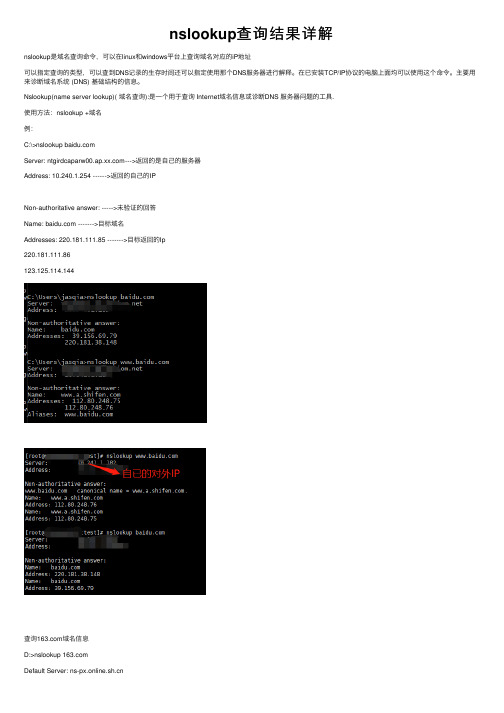
nslookup查询结果详解nslookup是域名查询命令,可以在linux和windows平台上查询域名对应的iP地址可以指定查询的类型,可以查到DNS记录的⽣存时间还可以指定使⽤那个DNS服务器进⾏解释。
在已安装TCP/IP协议的电脑上⾯均可以使⽤这个命令。
主要⽤来诊断域名系统 (DNS) 基础结构的信息。
Nslookup(name server lookup)( 域名查询):是⼀个⽤于查询 Internet域名信息或诊断DNS 服务器问题的⼯具.使⽤⽅法:nslookup +域名例:C:\>nslookup Server: --->返回的是⾃⼰的服务器Address: 10.240.1.254 ------>返回的⾃⼰的IPNon-authoritative answer: ----->未验证的回答Name: ------->⽬标域名Addresses: 220.181.111.85 ------->⽬标返回的Ip220.181.111.86123.125.114.144查询域名信息D:>nslookup Default Server: Address: 202.96.209.5当前的DNS服务器 ,可⽤server命令改变。
设置查选条件为所有类型记录(A、MX等)查询域名,注意有.Server: Address: 202.96.209.5查询结果~~Non-authoritative answer: 未权威回答,出现此提⽰表明该域名的注册主DNS⾮提交查询的DNS服务器 nameserver = nameserver = 查询域名的名字服务器 primary name server = 主要名字服务器responsible mail addr = serial = 20010348区域传递序号,⼜叫⽂件版本,当发⽣区域复制时,该域⽤来指⽰区域信息的更新情况。
nslookup指令

nslookup指令
nslookup是一个用于查询Internet域名信息或诊断服务器问题的工具。
以下是nslookup指令的一些基本用法:
1. 直接查询一个域名的A记录:
css复制代码:
nslookup domain[dns-server]
如果没指定dns-server,系统将使用默认的DNS服务器。
2. 查询其他记录:
除了A记录,还可以指定参数查询其他记录,比如AAAA、MX等。
以下是一些查询其他记录的用法:
复制代码:
* 查询AAAA记录:
css`nslookup -qt=type domain[dns-server]`
* 查询MX记录:
css`nslookup -q=type domain[dns-server]`
* 查询NS记录:
css`nslookup -q=type domain[dns-server]`
```请注意,以上四种查询用法结果相同,后面的[dns-server] 可填可不填。
3. 查询指定DNS服务器的公共DNS地址:
如果想要查询特定DNS服务器的公共DNS地址,可以使用以下命令:
css复制代码:
nslookup -query=NS domain[dns-server]
这将返回指定域名的权威名称服务器(NS)的地址。
4. 查询特定DNS服务器的公共IP地址:
如果想要查询特定DNS服务器的公共IP地址,可以使用以下命令:
css复制代码:
nslookup -query=A IP地址[dns-server]
这将返回指定IP地址的A记录,也就是DNS服务器的地址。
nslookup命令的作用

nslookup命令的作用
nslookup命令用于查询域名服务器以获取特定域名的IP地址或反向查询,即通过IP地址查找对应的域名。
它是一个使用命令行界面执行的网络工具,可以帮助用户快速定位和解决网络连接问题。
通过nslookup命令,用户能够进行以下操作:
1. 查询域名的IP地址:通过输入一个域名,nslookup可以查询域名服务器并返回与该域名对应的IP地址。
2. 反向查询:通过输入一个IP地址,nslookup可以查询域名服务器并返回与该IP地址对应的域名。
3. 查询MX记录:可以通过nslookup命令查询特定域名的邮件交换记录(MX记录)。
这对于检查邮件配置和解决邮件传递问题非常有用。
4. 查询其他类型的DNS记录:通过使用nslookup命令的特定参数,可以查询其他类型的DNS记录,如A记录(IP地址记录)、CNAME记录(别名记录)、NS记录(域名服务器记录)等。
5. 权威查询:可以通过设置nslookup命令的查询类型为"ns"来执行权威查询。
这将返回与特定域名相关的权威域名服务器。
总的来说,nslookup命令是一个用于查询域名服务器和解决网
络连接问题的实用工具。
它提供了许多有用的功能,能够帮助用户进行域名解析和网络故障排除。
nslookup举例解释 -回复

nslookup举例解释-回复标题:NSLOOKUP的详细解析与实践应用NSLOOKUP,全称为Name Server Lookup,是一种在网络环境中查询DNS信息的命令行工具。
它主要用于诊断和调试DNS相关的问题,包括查找域名对应的IP地址、查询DNS服务器的信息、检查DNS解析是否正常等。
以下我们将通过一系列步骤,以实际操作为例,详细解释NSLOOKUP的使用方法和应用场景。
第一步:打开命令行界面在Windows系统中,可以通过按下“Win+R”键,然后在弹出的运行窗口中输入“cmd”,回车即可打开命令行界面。
在Mac或Linux系统中,可以在终端应用程序中进行操作。
第二步:输入NSLOOKUP命令在命令行界面中,直接输入“nslookup”并回车,将会进入NSLOOKUP的交互模式。
在这个模式下,我们可以输入各种查询指令来获取DNS信息。
第三步:查询域名的IP地址假设我们要查询“google”的IP地址,可以在NSLOOKUP的交互模式下输入“google”并回车。
系统会返回该域名对应的IP地址,如下所示:Server: dns.googleAddress: 8.8.8.8Non-authoritative answer:Name: googleAddresses: 2607:f8b0:4005:801::200e172.217.16.174以上结果显示,“google”的IPv4地址为“172.217.16.174”,IPv6地址为“2607:f8b0:4005:801::200e”。
第四步:指定DNS服务器查询默认情况下,NSLOOKUP会使用本地网络的DNS服务器进行查询。
如果我们想使用特定的DNS服务器进行查询,可以使用“server”指令指定。
例如,我们想使用Google的公共DNS服务器(8.8.8.8)进行查询,可以输入以下命令:server 8.8.8.8回车后,NSLOOKUP会将查询请求发送到指定的DNS服务器。
nslookup命令总结

nslookup命令总结nslookup是一个非常实用的网络工具,用于查询DNS(Domain Name System)记录。
它可以帮助你诊断和解决DNS相关的问题,以及验证主机名和IP地址之间的映射关系。
nslookup命令有许多选项和功能,下面是一些常用的用法和解释:1. 查询域名系统(DNS)记录:nslookup [domain]这个命令将查询给定域名的DNS记录。
例如,输入“nslookup http地址”将返回与http地址相关的DNS记录。
2. 设置查询类型:nslookup [domain] [type]这个命令将查询给定域名的特定类型的DNS记录。
例如,输入“nslookup http 地址A”将返回http地址的A类型记录。
常见的DNS记录类型包括A(地址)、MX(邮件交换)、CNAME(规范名称)等。
3. 查询特定主机:nslookup [host]这个命令将查询给定主机的IP地址。
例如,输入“nslookup http地址”将返回http地址的IP地址。
4. 设置查询服务器:nslookup [domain] [server]这个命令将指定要使用的DNS服务器进行查询。
例如,输入“nslookup http 地址8.8.8.8”将使用Google的公共DNS服务器查询http地址的DNS记录。
5. 进行反向查询:nslookup -query=ptr [IP地址]这个命令将进行反向查询,根据给定的IP地址查找相应的主机名。
例如,输入“nslookup -query=ptr 192.0.2.1”将返回与192.0.2.1相关的主机名。
6. 设置查询端口:nslookup [domain] [port]这个命令将指定要查询的特定端口。
例如,输入“nslookup http地址80”将查询http地址在端口80上的记录。
7. 设置查询超时时间:nslookup [domain] [timeout]这个命令将设置查询的超时时间。
nslookup 常用命令 -回复

nslookup 常用命令-回复中括号内的内容是“nslookup 常用命令”,下面我将一步一步回答。
NSLookup是一种网络工具,用于查询域名系统(DNS)的记录。
它通过查询DNS服务器获取域名的IP地址,或根据IP地址获取对应的域名。
以下是NSLookup的常用命令:1. 查询域名的IP地址最基本的用法是输入要查询的域名,例如:nslookup example这将返回域名example的IP地址。
如果域名有多个记录,将返回所有记录。
2. 查询域名的不同类型记录NSLookup可以查询不同类型的记录,如A记录、CNAME记录、MX 记录等。
nslookup -type=A example这将返回域名example的A记录,即IP地址。
其他类型的记录可以使用相应的参数,如-CNAME, -MX等。
3. 查询指定DNS服务器NSLookup默认查询本地配置的DNS服务器,但也可以指定特定的DNS服务器进行查询。
nslookup example 8.8.8.8这将在Google的公共DNS服务器(8.8.8.8)上查询域名example的IP地址。
4. 查询反向DNS(逆向查询)反向DNS查询是根据IP地址获取对应的域名。
nslookup 192.168.0.1这将返回IP地址192.168.0.1对应的域名。
反向查询只适用于有设置PTR记录的IP地址。
5. 设置递归查询默认情况下,NSLookup会先查询本地DNS服务器,如果本地服务器无法解析,则会递归查询其他DNS服务器。
nslookup -recurse example这将设置递归查询,确保从其他DNS服务器获取完整的查询结果。
6. 查询域名服务器信息通过查询域名的NS记录,可以获取该域名使用的域名服务器。
nslookup -type=NS example这将返回域名example使用的域名服务器列表。
7. 设置不自动查询IPv6记录默认情况下,NSLookup会同时查询IPv4和IPv6记录。
linux nslookup命令的作用和使用方法

linux nslookup命令的作用和使用方法**一、nslookup命令简介**slookup命令是Linux系统中一款常用的网络查询工具,它可以用来查询域名解析(DNS)相关信息,帮助用户了解域名与IP地址之间的映射关系。
**二、nslookup命令的作用**1.查询域名对应的IP地址:通过nslookup命令,用户可以查询指定域名对应的IP地址,以便了解网站的真实位置。
2.查询IP地址所属的域名:反之,用户也可以通过nslookup命令查询某个IP地址所归属的域名。
3.检测DNS解析错误:当访问某个网站时,如果出现无法解析的情况,可以使用nslookup命令来查找原因。
4.分析域名服务器(DNS)解析性能:通过监控多个域名服务器的解析速度,可以帮助用户选择更优秀的DNS服务器。
**三、nslookup命令的使用方法**slookup命令的基本语法如下:```slookup [选项] 查询内容```其中,查询内容可以是域名或IP地址。
以下是一些常用的选项:- `-q`:指定查询类型,如`-q=A`表示查询域名对应的IP地址,`-q=MX`表示查询邮件服务器信息等。
- `-o`:以纯文本格式输出查询结果,不解析HTML标签。
- `-Silent`:抑制查询过程中出现的详细信息,仅显示查询结果。
**四、实例演示**以下是一个查询域名对应IP地址的示例:```$ nslookup ```输出结果如下:```Server: 114.114.114.114Address: 114.114.114.114#53ame: Address: 103.103.103.103```**五、常见问题与解决方案**1.查询结果为空:可能原因是输入的域名或IP地址有误,或者对应的服务器未响应。
检查输入内容并确认是否为有效地址。
2.查询速度慢:可能是因为网络延迟或DNS服务器性能问题。
可以尝试更换其他DNS服务器或使用代理服务器进行查询。
NSlookup最详细图文讲解
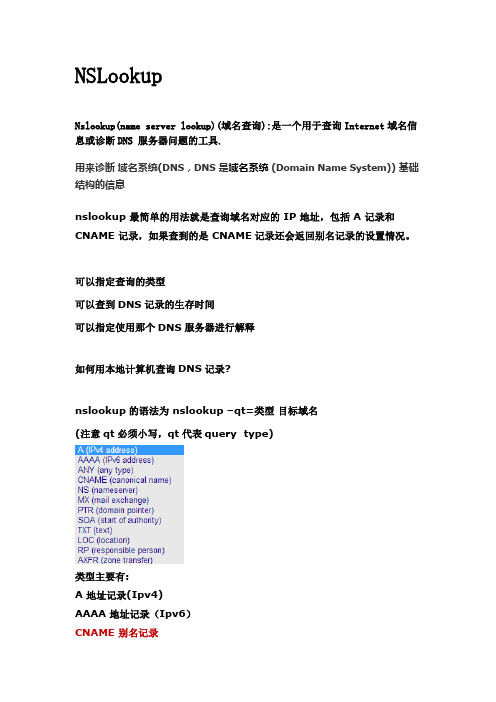
NSLookupNslookup(name server lookup)(域名查询):是一个用于查询Internet域名信息或诊断DNS 服务器问题的工具.用来诊断域名系统(DNS,DNS 是域名系统 (Domain Name System)) 基础结构的信息nslookup 最简单的用法就是查询域名对应的 IP 地址,包括 A 记录和CNAME 记录,如果查到的是 CNAME记录还会返回别名记录的设置情况。
可以指定查询的类型可以查到DNS记录的生存时间可以指定使用那个DNS服务器进行解释如何用本地计算机查询DNS记录?nslookup的语法为 nslookup –qt=类型目标域名(注意qt必须小写,qt代表query type)类型主要有:A 地址记录(Ipv4)AAAA 地址记录(Ipv6)CNAME 别名记录HINFO 硬件配置记录,包括CPU、操作系统信息ISDN 域名对应的ISDN号码MB 存放指定邮箱的服务器MG 邮件组记录MINFO 邮件组和邮箱的信息记录MR 改名的邮箱记录MX 邮件服务器记录NS 名字服务器记录PTR 反向记录RP 负责人记录SRV TCP服务器信息记录TXT 域名对应的文本信息如何使用指定DNS服务器查询?语法为 nslookup -qt=类型目标域名指定的DNS服务器IP或域名例子:nslookup -qt=A 8.8.8.8qa段标记语法为 nslookup –qt=类型目标域名(注意qt必须小写)类型主要有:A地址记录(Ipv4)AAAA 地址记录(Ipv6)AFSDB Andrew文件系统数据库服务器记录ATMA ATM地址记录CNAME 别名记录HINFO硬件配置记录,包括CPU、操作系统信息ISDN域名对应的ISDN号码MB 存放指定邮箱的服务器MG 邮件组记录MINFO 邮件组和邮箱的信息记录MR 改名的邮箱记录MX邮件服务器记录NS 名字服务器记录PTR 反向记录RP 负责人记录RT 路由穿透记录SRV TCP服务器信息记录TXT域名对应的文本信息X25域名对应的X.25地址记录“Non-suthoritativeanswer:”,这不是一个授权的答案指定使用的名字服务器在默认情况下 nslookup 使用的是我们在本机 TCP/IP 配置中的 DNS 服务器进行查询,但有时候我们需要指定一个特定的服务器进行查询试验。
nslookup命令详解

nslookup命令详解1、nslookup作⽤
nslookup⽤于查询DNS的记录,查询域名解析是否正常,在⽹络故障时⽤来诊断⽹络问题
2、查询
a. 直接查询
nslookup domain [dns-server]
//如果没有指定dns服务器,就采⽤系统默认的dns服务器。
b. 查询其他记录
nslookup -qt = type domain [dns-server]
type:
A -->地址记录
AAAA -->地址记录
AFSDB Andrew -->⽂件系统数据库服务器记录
ATMA -->ATM地址记录
CNAME -->别名记录
HINHO -->硬件配置记录,包括CPU、操作系统信息
ISDN -->域名对应的ISDN号码
MB -->存放指定邮箱的服务器
MG -->邮件组记录
MINFO -->邮件组和邮箱的信息记录
MR -->改名的邮箱记录
MX -->邮件服务器记录
NS --> 名字服务器记录
PTR ->反向记录
RP -->负责⼈记录
RT -->路由穿透记录
SRV -->TCP服务器信息记录
TXT -->域名对应的⽂本信息
X25 -->域名对应的X.25地址记录
c. 查询更具体的信息
nslookup -d [其他参数] domain [dns-server]
//只要在查询的时候,加上-d参数,即可查询域名的缓存。
Nslookup命令解析

Nslookup命令详解 (域名DNS诊断)Nslookup显示可用来诊断域名系统 (DNS) 基础结构的信息。
只有在已安装TCP/IP 协议的情况下才可以使用 Nslookup 命令行工具。
语法nslookup [-option] [hostname] [server]Nslookup 有两种模式:交互式和非交互式。
要随时中断交互式命令,请按 CTRL+C。
要退出,请键入 exit。
要将内置命令当作计算机名,请在该命令前面放置转义字符(\)如果查找请求失败,nslookup 将打印错误消息。
下表列出可能的错误消息。
错误消息说明Timed out 重试一定时间和一定次数之后,服务器没有响应请求。
可以通过 set timeout 子命令设置超时期。
而利用 set retry 子命令设置重试次数。
No response from server 服务器上没有运行 DNS 名称服务器。
No records 尽管计算机名有效,但是 DNS 名称服务器没有计算机当前查询类型的资源记录。
查询类型使用 set querytype 命令指定。
Nonexistent domain 计算机或 DNS 域名不存在。
Connection refused or Network is unreachable无法与 DNS 名称服务器或指针服务器建立连接。
该错误通常发生在 ls 和finger 请求中。
Server failure DNS 名称服务器发现在其数据库中内部不一致而无法返回有效应答。
Refused DNS 名称服务器拒绝为请求服务。
Format error DNS 名称服务器发现请求数据包的格式不正确。
可能表明nslookup 中存在错误。
范例每个命令行选项均由连字符 (-) 后紧跟命令名组成,有时是等号 (=) 后跟一个数值。
例如,要将默认的查询类型更改为主机(计算机)信息,并将初始超时更改为 10 秒,请键入:nslookup -querytype=hinfo -timeout=10概要Nslookup.exe 是命令行管理工具,用于测试或解决 DNS 服务器问题。
nslookup 命令的用法 -回复

nslookup 命令的用法-回复nslookup命令是一种常用的网络工具,用于查询域名系统(DNS)的记录。
它可以帮助我们在计算机网络中查找有关域名或IP地址的信息。
在本文中,我们将详细介绍nslookup命令的用法,逐步回答有关该命令的问题。
首先,让我们来了解一下nslookup命令的基本语法。
在命令提示符下,输入"nslookup"命令,接着跟上你要查询的域名或IP地址。
例如:nslookup这将查询1. 如何使用nslookup查询域名的IP地址?要查询一个域名的IP地址,只需在命令提示符下输入该域名,然后敲击Enter键。
如下所示:nslookupnslookup命令将返回一个或多个与该域名相对应的IP地址。
在结果中,你将看到"Address"或"A"字段,其后是一个或多个IP地址。
2. 如何使用nslookup查询IP地址的域名?与上述相反,你可以使用nslookup命令查询一个IP地址的域名。
在命令提示符下输入该IP地址,然后敲击Enter键。
如下所示:nslookup 192.168.0.1nslookup命令将返回一个或多个与该IP地址相对应的域名。
在结果中,你将看到"Name"字段,其后是一个或多个域名。
3. 如何显示更详细的nslookup查询结果?如果你想要查看更详细的nslookup查询结果,你可以使用"set debug"命令,该命令在nslookup交互模式下可用。
运行nslookup命令后,输入"set debug",然后敲击Enter键。
接着,你可以输入你要查询的域名或IP地址。
如下所示:nslookup> set debug>此时,nslookup将显示更详细的查询结果,包括查询过程中的通信细节。
4. 如何使用nslookup查询特定类型的DNS记录?nslookup命令默认查询域名的A记录,即IP地址。
nslookup命令的作用和使用方法

nslookup命令的作用和使用方法nslookup(即name server lookup的缩写)是一种用来查询域名
和IP地址(Internet Protocol)相互之间映射关系的工具,是网络
通信中十分必要的组成部分,在众多的DNS工具中被广泛使用。
查询的原理:nslookup是使用应用层(Application Layer)的DNS协议(Domain Name System)进行请求IP地址或域名、服务器名
之间的映射关系,然后返回域名或IP地址的信息。
使用方法:1、首先打开命令提示符,输入nslookup反馈回车键;
2、输入要查询的域名或IP地址,再次按下回车键,就可以显示你要
求的信息;3、查询默认网关,输入nslookup +回车键;4、设置指定
的DNS服务器,输入nslookup +DNS服务器 IP地址+回车键;5、查询指定站点,输入nslookup +域名+回车键;6、查询服务器上指定域名,输入nslookup +域名+服务器IP+回车键;7、查询完成后,输入exit
即可退出nslookup。
对于nslookup可以更深入的帮助管理员解决一些DNS相关的问题,比如管理员可以使用nslookup来查询DNS服务器上的所有域名,以及
网络管理员查询报文,排错等。
nslookup工具可以帮助系统管理员进
行DNS服务器的测试和检查,是管理和维护网络系统的一个重要工具。
以上就是nslookup的作用及使用方法,从而可以帮助系统管理员
更好的管理和维护网络系统和DNS服务器,从而让网络运行更加稳定、快速。
nslookup命令的语法格式和常用参数

nslookup命令的语法格式和常用参数nslookup命令是一种网络工具,用于查询域名系统(DNS)中的域名解析信息。
它可以通过发送DNS查询请求来获取与给定域名相关的IP地址、主机名、邮件服务器等信息。
下面是nslookup命令的语法格式和常用参数的详细说明。
语法格式:常用参数:1. [option]:选项参数,用于指定查询选项。
常用的选项包括:-query=type:指定查询类型,常见的查询类型包括A记录、CNAME 记录、MX记录等。
-debug:启用详细调试模式。
-type=value:指定查询类型的缩略写法,如"A"代表A记录。
-class=value:指定查询类别,默认为IN表示Internet类别。
2. [hostname]:主机名,表示要查询的域名。
示例:1.查询域名的A记录:2.查询域名的CNAME记录:3.查询域名的MX记录:4.使用特定的DNS服务器进行查询:5.查找DNS服务器的IP地址:使用nslookup命令查询域名解析信息时,常见的结果包括:- Non-authoritative answer:表示查询的结果不是权威回答,而是从缓存服务器中获取的。
- Name:表示被查询的域名。
- Address:表示域名对应的IP地址。
- Server:表示提供域名解析信息的DNS服务器。
除了上述常用参数,nslookup命令还有一些其他参数可以使用。
下面是一些常见的其他参数:--d:启用详细模式,显示更多的调试信息。
--n:不执行反向查找,仅返回查询结果。
- -retry=value:设置重试次数。
- -vc:强制使用TCP协议进行查询。
- -class=type:指定查询类别的缩略写法。
总结:nslookup命令是一种常用的网络工具,用于查询域名解析信息。
它有着简单的语法格式和丰富的参数选项,可以帮助我们获取与特定域名相关的IP地址、主机名、邮件服务器等信息。
nslookup命令用法

nslookup命令用法nslookup命令用于查询域名系统(DNS)服务以获取特定主机名或IP地址的信息。
以下是nslookup命令的用法:1. 基本查询在命令提示符下键入“nslookup”并按Enter键,然后键入要查询的主机名或IP地址。
例如:nslookup googlenslookup 8.8.8.8这将显示DNS服务器的名称和地址,以及要查询的主机名或IP地址的主机名和IP地址。
2. 查询特定类型的记录NSlookup还可以查询特定类型的DNS记录。
例如,要查找邮件交换记录(MX 记录)的域名,请使用以下命令:nslookup -type=mx google这将显示MX记录的域名和优先级。
3. 指定DNS服务器默认情况下,NSlookup会使用本地计算机的首选DNS服务器。
如果要使用其他DNS服务器,则可以使用以下命令:nslookup google 8.8.8.8这将使用Google的公共DNS服务器查询google的IP地址。
4. 打开/关闭调试模式如果要查看NSlookup查询的详细信息,则可以打开调试模式。
在命令提示符下键入“nslookup -debug”并按Enter键,然后键入要查询的主机名或IP地址。
为了关闭调试模式,键入“set nodebug”。
5. 查找特定类型的DNS服务器如果要查找特定类型的DNS服务器(例如,域名控制器),可以使用以下命令:nslookup -type=srv _ldap._tcp.dc._msdcs.example该命令将查找LDAP服务的SRV记录,这些记录指向Windows域控制器。
nslookup -query参数 -回复

nslookup -query参数-回复# 深入解析nslookup 查询参数前言在网络领域中,了解和掌握一些基本的网络工具是非常重要的。
其中,`nslookup` 是一个常用的命令行工具,用于查询域名系统(DNS)信息。
通过合理设置查询参数,我们可以获取有关域名和IP 地址之间关系的详细信息。
在这篇文章中,我们将深入解析`nslookup` 的查询参数,帮助读者更好地理解如何使用这个强大的工具。
什么是nslookup?`nslookup` 是一个用于查询DNS 信息的命令行工具。
其名称是"Name Server Lookup" 的缩写,可以帮助用户查找域名对应的IP 地址,反之亦然。
通过`nslookup`,我们可以获取域名的各种信息,包括域名的IP 地址、域名服务器的详细信息等。
基本语法在使用`nslookup` 进行查询时,基本的语法是:nslookup [域名] [DNS服务器]其中,域名是要查询的目标域名,DNS 服务器是用于查询的域名服务器。
如果不指定DNS 服务器,默认会使用系统配置的DNS 服务器。
查询参数详解# 1. 查询域名对应的IP 地址最简单的查询是通过域名获取其对应的IP 地址。
使用如下命令:nslookup example这将返回目标域名`example` 对应的IP 地址。
# 2. 指定DNS 服务器如果要使用特定的DNS 服务器进行查询,可以使用`-querytype` 参数。
例如,查询Google 的公共DNS 服务器:nslookup example 8.8.8.8这将使用Google 的DNS 服务器进行查询。
# 3. 查询域名的详细信息要获取更详细的域名信息,可以使用`-type` 参数。
例如,查询域名`example` 的详细信息:nslookup -type=any example这将返回包括域名服务器、邮件服务器等详细信息。
# 4. 反向查询通过指定IP 地址进行反向查询也是`nslookup` 的一项常见任务。
nslookup(查询域名信息的命令)

nslookup(查询域名信息的命令)首页>生活常识 >正文nslookup(查询域名信息的命令)发布日期:2023-09-05 14:59:40 nslookup是一个程序的名字,这个程序让因特网服务器管理员或任何的计算机用户输入一个主机名并发现相应的ip地址。
它也会相反的名字查找为一个你指定的ip住址找出主机名。
举例来说,如果你输入了'',你将会接受我们的ip地址作为回应,碰巧是:65.214.43.37. nslookup发送域名查询包给指定的域名系统服务器。
取决于你正在使用的系统,默认值可能是你的服务提供商的本地的dns名字服务器,一些中间名字服务器,或者整个域名系统层次的根服务器系统。
使用nslookup的linux版本和其他版本,你能找出和主机名或ip地址相联系的其他信息的位置,例如相关的邮件服务。
nslookup和一些unix操作系统包含在一起,也包含在较后的windows系统中。
在windows xp中,命令可以被输入'命令提示符'荧屏。
nslookup查找一个ip地住址的更有限制的替代者是ping命令。
当dns接收到非法dns发送的区域复制信息,会将信息丢弃。
nslookup一直从当前上下文中的名称中抽去后缀。
当前的dns服务器,可用server命令改变。
name-print info about the host/domain name usingdefault servernslookup是一个程序的名字,这个程序让因特网服务器管理员或任何的计算机用户输入一个主机名(举例来说,“”)并发现相应的ip地址。
它也会相反的名字查找为一个你指定的ip住址找出主机名。
举例来说,如果你输入了“”(techtarget中国站点之一),你将会接受我们的ip地址作为回应,碰巧是:65.214.43.37或如果你输入了“65.214.43.37”,它会返回“”。
nslookup 命令的作用和使用方法
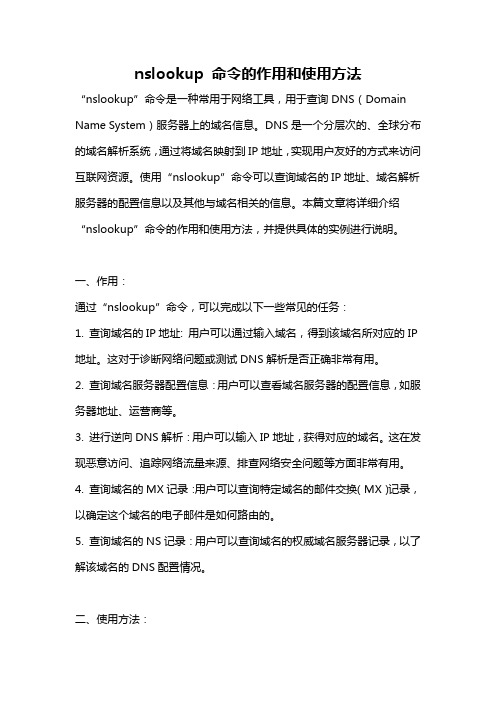
nslookup 命令的作用和使用方法“nslookup”命令是一种常用于网络工具,用于查询DNS(Domain Name System)服务器上的域名信息。
DNS是一个分层次的、全球分布的域名解析系统,通过将域名映射到IP地址,实现用户友好的方式来访问互联网资源。
使用“nslookup”命令可以查询域名的IP地址、域名解析服务器的配置信息以及其他与域名相关的信息。
本篇文章将详细介绍“nslookup”命令的作用和使用方法,并提供具体的实例进行说明。
一、作用:通过“nslookup”命令,可以完成以下一些常见的任务:1. 查询域名的IP地址: 用户可以通过输入域名,得到该域名所对应的IP 地址。
这对于诊断网络问题或测试DNS解析是否正确非常有用。
2. 查询域名服务器配置信息:用户可以查看域名服务器的配置信息,如服务器地址、运营商等。
3. 进行逆向DNS解析:用户可以输入IP地址,获得对应的域名。
这在发现恶意访问、追踪网络流量来源、排查网络安全问题等方面非常有用。
4. 查询域名的MX记录:用户可以查询特定域名的邮件交换(MX)记录,以确定这个域名的电子邮件是如何路由的。
5. 查询域名的NS记录:用户可以查询域名的权威域名服务器记录,以了解该域名的DNS配置情况。
二、使用方法:下面将逐步介绍如何使用“nslookup”命令进行以上提及的查询任务。
1. 查询域名的IP地址:打开命令行终端(Windows用户可以按下Win + R,输入“cmd”打开命令提示符;Mac用户可以打开终端),输入“nslookup”命令,然后在命令提示符下输入要查询的域名,按回车键。
例如,要查询“nslookup系统将返回一个或多个IP地址,这些地址是该域名的DNS记录中配置的IP地址。
2. 查询域名服务器配置信息:有时,我们可能需要查看域名服务器的配置信息,如DNS服务器、邮件服务器等。
为了实现这个目的,我们可以使用“nslookup”命令的“set type”选项。
nslookup命令详解

Nslookup 是一个监测网络中DNS服务器是否能正确实现域名解析的命令行工具。
它在 Windows NT/2000/XP 中均可使用,但在Windows 98中却没有集成这一个工具。
Nslookup 必须要安装了TCP/IP 协议的网络环境之后才能使用。
现在网络中已经架设好了一台 DNS 服务器,主机名称为 linlin ,它可以把域名 解析为 192.168.0.1 的IP地址,这是我们平时用得比较多的正向解析功能。
检测步骤如下:在 Windows 2000 中单击“开始”->“程序”->“附件”->“命令提示符”,在 C:\> 的后面键入 Nslookup ,“回车”之后即可看到如下结果:Server: linlinAddress: 192.168.0.5Name: Address: 192.168.0.1以上结果显示,正在工作的 DNS 服务器的主机名为 linlin ,它的 IP 地址是192.168.0.5 ,而域名 所对应的 IP 地址为 192.168.0.1 。
那么,在检测到 DNS 服务器linlin 已经能顺利实现正向解析的情况下,它的反向解析是否正常呢? 也就是说,能否把IP地址192.168.0.1反向解析为域名 ?我们在命令提示符C:\>的后面键入 Nslookup 192.168.0.1 ,得到结果如下:Server: linlinAddress: 192.168.0.5Name: Address: 192.168.0.1这说明,DNS 服务器 linlin 的反向解析功能也正常。
然而,有的时候,我们键入Nslookup ,却出现如下结果:Server: linlinAddress: 192.168.0.5*** linlin can't find : Non-existent domain这种情况说明网络中DNS服务器 linlin 在工作,却不能实现域名 的正确解析。
- 1、下载文档前请自行甄别文档内容的完整性,平台不提供额外的编辑、内容补充、找答案等附加服务。
- 2、"仅部分预览"的文档,不可在线预览部分如存在完整性等问题,可反馈申请退款(可完整预览的文档不适用该条件!)。
- 3、如文档侵犯您的权益,请联系客服反馈,我们会尽快为您处理(人工客服工作时间:9:00-18:30)。
Nslookup 是一个监测网络中DNS 服务器是否能正确实现域名解析的命令行工具。
只有在已安装TCP/IP 协议的情况下才可以使用Nslookup 命令行工具。
语法:nslookup [-opt ...]#使用默认DNS进入交互模式。
nslookup [-opt ...] – server#使用指定DNS进入交互模式。
nslookup [-opt ...] host#使用默认DNS查询host。
nslookup [-opt ...] host server#使用指定DNS查询host。
参数:-opt ... : 将一个或多个nslookup 子命令指定为命令行选项。
例:C:\>nslookup Server: Address: 10.0.0.1Non-authoritative answer:Name: Addresses: 61.135.169.125, 61.135.169.10561.135.169.125, 61.135.169.105是对应的IP地址.交互式模式:要在交互模式下启动Nslookup.exe,只需在命令提示符下输入nslookup:C:\> nslookupDefault Server: Address: 10.0.0.1>在命令提示符下输入help 或? 将生成可用的命令列表。
在命令提示符下输入的任何内容,如果它不是有效命令,则假设它是主机名,尝试使用默认服务器来解析它。
要中断交互命令,请按CTRL+C。
要退出交互模式并返回到命令提示符下,并在命令提示符下输入exit。
以下是帮助输出,其中包含选项的完整列表:Commands: (identifiers are shown in uppercase, [] means optional) NAME - print info about the host/domain NAME using default server NAME1 NAME2 - as above, but use NAME2 as serverhelp or ? - print info on common commandsset OPTION - set an optionall - print options, current server and host[no]debug - print debugging information[no]d2 - print exhaustive debugging information[no]defname - append domain name to each query[no]recurse - ask for recursive answer to query[no]search - use domain search list[no]vc - always use a virtual circuitdomain=NAME - set default domain name to NAMEsrchlist=N1[/N2/.../N6] - set domain to N1 and search list to N1, N2, etc.root=NAME - set root server to NAMEretry=X - set number of retries to Xtimeout=X - set initial time-out interval to X secondstype=X - set query type (for example, A, ANY, CNAME, MX,NS, PTR, SOA, SRV)querytype=X - same as typeclass=X - set query class (for example, IN (Internet), ANY)[no]msxfr - use MS fast zone transferixfrver=X - current version to use in IXFR transfer requestserver NAME - set default server to NAME, using current default server lserver NAME - set default server to NAME, using initial serverfinger [USER] - finger the optional NAME at the current default host root - set current default server to the rootls [opt] DOMAIN [> FILE] - list addresses in DOMAIN (optional: outputtoFILE)-a - list canonical names and aliases-d - list all records-t TYPE - list records of the given type (for example, A, CNAME,MX, NS, PTR, etc.)view FILE - sort an ’ls’ output file and view it with pgexit - exit the program通过在命令提示符下运行set命令,可以在Nslookup.exe 中设置许多不同的选项。
要得到这些选项的完整列表,只需输入set all。
请参见以上内容,在set 命令下,得到可用选项的打印输出查找不同的数据类型:要在域名空间中查找不同的数据类型,请在命令提示符下使用set type 或set q[uerytype] 命令。
例如,要查询邮件交换器数据,请输入:C:\> nslookupDefault Server: Address: 10.0.0.1> set q=mx> mailhostServer: Address: 10.0.0.1 MX preference = 0, mail exchanger = internet address = 10.0.0.5>第一次查询是查找远程名称,答案是权威的,但随后的查询是非权威的。
第一次查询远程主机时,本地DNS 服务器与作为该域权威的DNS 服务器取得联系。
然后,本地DNS 服务器缓存该信息,以便从本地服务器缓存中非权威地回答随后的查询。
直接从另一个名称服务器中进行查询:要直接查询另一个名称服务器,请使用server 或lserver 命令切换到该名称服务器。
lserver 命令使用本地服务器得到要切换的服务器地址,而server 命令使用当前默认服务器得到该地址。
例如:C:\> nslookupDefault Server: Address: 10.0.0.1> server 10.0.0.2Default Server: Address: 10.0.0.2>使用Nslookup.exe 转移整个区域:使用ls 命令,Nslookup 可以用于转移整个区域。
查看远程域中的所有主机,这是有用的。
ls 命令的语法如下:ls [- a | d | t type] domain [> filename]不带参数使用ls 命令将返回所有地址和名称服务器数据的列表。
-a 参数将返回别名和正式名称,-d 将返回所有数据,而-t 将按类型进行筛选。
例如:>ls []. NS server = NS server = nameserver1 A 10.0.0.1nameserver2 A 10.0.0.2>在DNS 服务器中可以按块转移区域,以便只有授权的地址和网络才可以执行此操作。
如果设置了区域安全,将返回以下错误消息:*** Can’t list domain .: Query refusedNslookup.exe 的疑难解答:默认服务器超时当启动Nslookup.exe 工具时,以下错误可能出现:*** Can’t find server name for address w.x.y.z : Timed out备注:w.x.y.z 是在“DNS 服务搜索顺序”列表中列出的第一个DNS 服务器。
*** Can’t find server name for address 127.0.0.1: Timed out第一个错误指出不能连接DNS 服务器,或者该计算机上的服务没有运行。
要解决此问题,启动该服务器上的DNS 服务,或检查可能存在的连接问题。
第二个错误指出在“DNS 服务搜索顺序”列表中还没有定义服务器。
要解决此问题,请将有效DNS 服务器的IP 地址添加到此列表中。
启动Nslookup.exe 时找不到服务器名启动Nslookup.exe 工具时,可能出现以下错误:*** Can’t find server name for address w.x.y.z: Non-existent domain 当没有名称服务器IP 地址的PTR 记录时,会出现此错误。
当Nslookup.exe 启动时,它执行反向搜索,以得到默认服务器的名称。
如果没有PTR 数据,则返回此错误消息。
要解决此问题,请确保反向搜索区域存在,并包含名称服务器的PTR 记录。
Nslookup 在子域上无法执行当在子域上执行查询或进行区域转移时,Nslookup 可能返回以下错误:*** can’t find .: Non-existentdomain*** Can’t list domain .: Non-existent domain在DNS Manager 中,可以在主区域下添加一个新域,这样就创建了一个子域。
用这种方法创建子域并不为该域创建一个单独的db 文件,这样在该域进行查询或在该域进行区域转移时将会产生以上错误。
在父域上进行区域转移时将同时列出父域数据和子域数据。
要解决此问题,请在DNS 服务器上为该子域创建一个新主域。
